Comment installer des logiciels à distance sur plusieurs ordinateurs
L’installation de logiciels à distance sur plusieurs ordinateurs simultanément vous permet d’économiser des ressources humaines, du temps et des efforts. Il est donc important de choisir une solution qui convient le mieux à votre entreprise et à vos besoins.
Dans cet article, nous aborderons différentes approches pour installer des logiciels sur plusieurs ordinateurs en même temps. Ces méthodes incluent l’utilisation de Microsoft SCCM, RSAT, des outils de gestion des stratégies de groupe, des applications tierces et des outils de contrôle à distance comme HelpWire. Continuez votre lecture pour découvrir comment les utiliser ci-dessous.
Avant de plonger dans les astuces, envisagez d’essayer HelpWire — cela pourrait vous faire gagner du temps et des efforts. Offrant un accès à la demande et sans surveillance aux systèmes Windows, macOS et Linux, HelpWire est parfait pour la gestion des bureaux à distance, des ordinateurs portables et des stations de travail. Grâce à une configuration simple, vous pouvez vous connecter rapidement et garantir une gestion à distance fluide et efficace à chaque fois.
Installer des logiciels sur plusieurs ordinateurs d'un grand réseau à l'aide de Microsoft System Center Configuration Manager (SCCM)
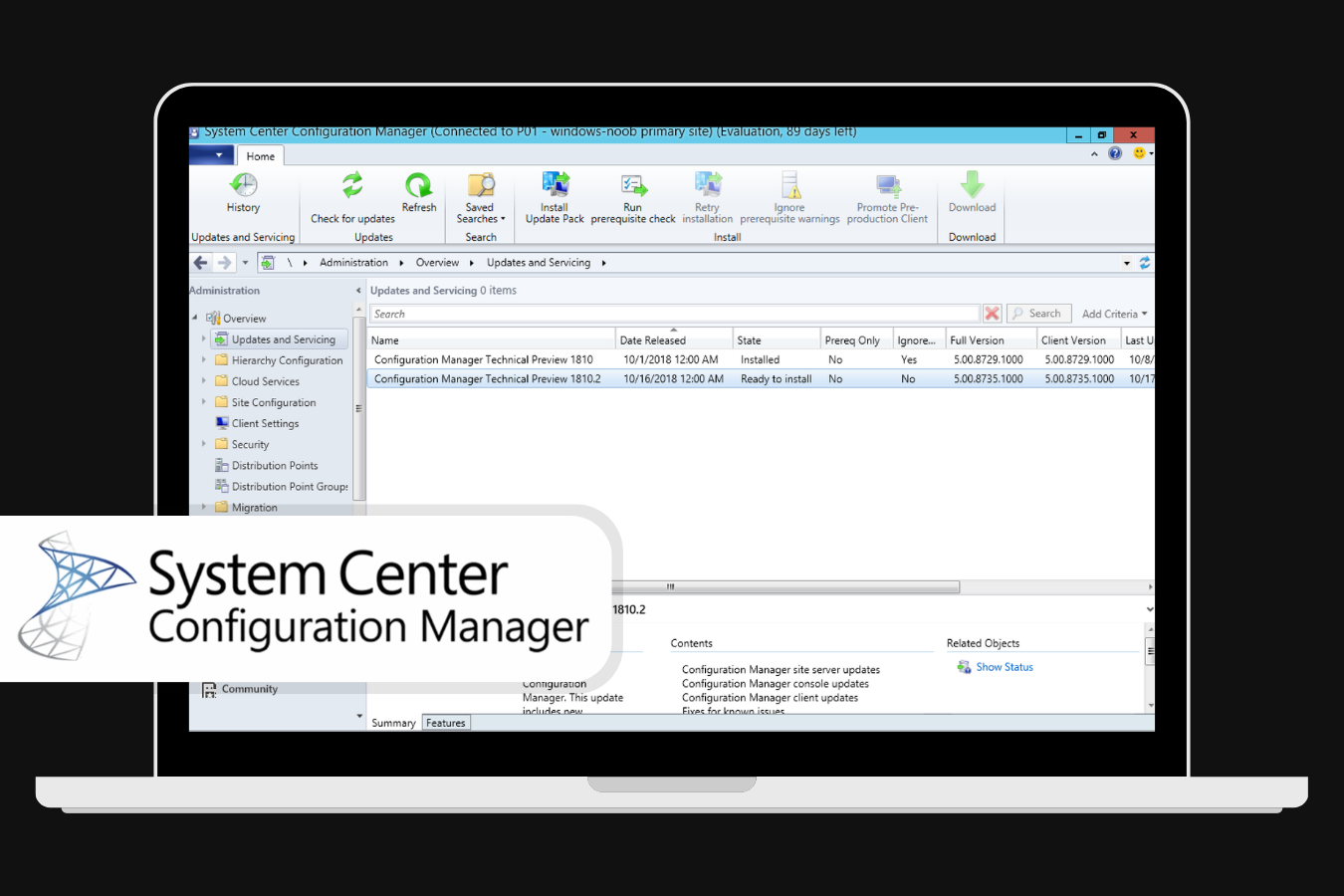 Lors de l’installation de plusieurs programmes sur de grands réseaux comptant des milliers d’ordinateurs, utilisez Microsoft System Center Configuration Manager (SCCM).
Lors de l’installation de plusieurs programmes sur de grands réseaux comptant des milliers d’ordinateurs, utilisez Microsoft System Center Configuration Manager (SCCM).
• Éditions Pro et Entreprise de Windows 10 et 11 64 bits
• Éditions Standard et Datacenter de Windows Server 2016, 2019 et 2022 (au moins version 2107)
•Au moins .NET Framework version 4.6.2 (Microsoft recommande la version 4.8)
-
Pour commencer, ouvrez la console du Gestionnaire de configuration.
-
Dans le volet de gauche, accédez à Bibliothèque de logiciels et développez le menu déroulant Gestion des applications. Parmi les options proposées, choisissez Applications. Vous pouvez également sélectionner Groupes d’applications à la place.
-
Dans le ruban, cliquez sur l’onglet Accueil et choisissez Créer une application dans le groupe Créer. Cela ouvrira l’Assistant de création d’application.
Bien qu’il existe une option pour saisir manuellement les détails de l’application, nous vous recommandons d’opter pour la détection automatique. Pour ce faire, sélectionnez Détecter automatiquement les informations sur cette application à partir des fichiers d’installation dans l’onglet Général. Vous pourrez ajouter des détails plus spécifiques si nécessaire ultérieurement.
-
Après cela, cliquez sur le menu déroulant Type et choisissez un type d’application, tel que Windows Installer (.msi). Saisissez le fichier d’installation dans le champ Emplacement.
-
Dans la section Informations d’importation, vérifiez les informations détectées et choisissez Suivant.
-
Ensuite, dans la section Informations générales, vous verrez plusieurs champs concernant les informations de l’application. Ils devraient déjà être remplis puisque vous avez choisi la détection automatique. Choisissez Suivant.
-
Passez en revue vos options sur la page Résumé et cliquez sur Suivant une fois terminé. Fermez l’assistant.
-
Retournez à la section Applications, vous devriez maintenant voir votre nouvelle application dans la liste. Sélectionnez l’application et cliquez sur Déployer dans le ruban.
Si vous avez choisi que le déploiement de l’application soit obligatoire, l’application sera installée de force sur les ordinateurs distants. Sinon, les utilisateurs finaux peuvent installer les déploiements disponibles via le Centre logiciel.
Fichiers d'installation de la configuration de la console
Lorsque vous installez le serveur de site pour Configuration Manager, vous trouvez généralement les fichiers d’installation de la console dans deux sous-dossiers :
- • Tools\ConsoleSetup
- • \SMSSETUP\BIN\I386
Nous vous recommandons de poursuivre le processus d’installation à partir du dossier ConsoleSetup. De cette façon, vous pouvez vous assurer que la version locale du site est également mise à jour chaque fois que la version en production introduit de nouveaux changements.
Comment installer la console du Gestionnaire de configuration
Sur votre ordinateur, accédez à [Configuration Manager site server installation path]\Tools\ConsoleSetup. Une fois là, faites un clic droit sur ConsoleSetup.exe et choisissez Exécuter en tant qu’administrateur dans le menu contextuel.
Cela ouvrira l’assistant Configuration Manager Console Setup. Ensuite, cliquez sur Suivant.
Dans la section Serveur de site, cliquez dans le champ de texte Nom du serveur de site et saisissez votre nom de domaine complet (FQDN). Cliquez sur Suivant.
Dans la section Dossier d’installation, cliquez sur Parcourir et choisissez l’emplacement souhaité. Cliquez sur Suivant.
Enfin, dans la section Prêt à installer, cliquez sur Installer.
Vous pouvez maintenant utiliser Configuration Manager pour installer des logiciels à distance sur plusieurs ordinateurs. Trouvez plus d’informations à ce sujet sur la page officielle Microsoft Learn.
Installer des logiciels à distance sur plusieurs ordinateurs avec les Outils d’administration de serveur à distance (RSAT)
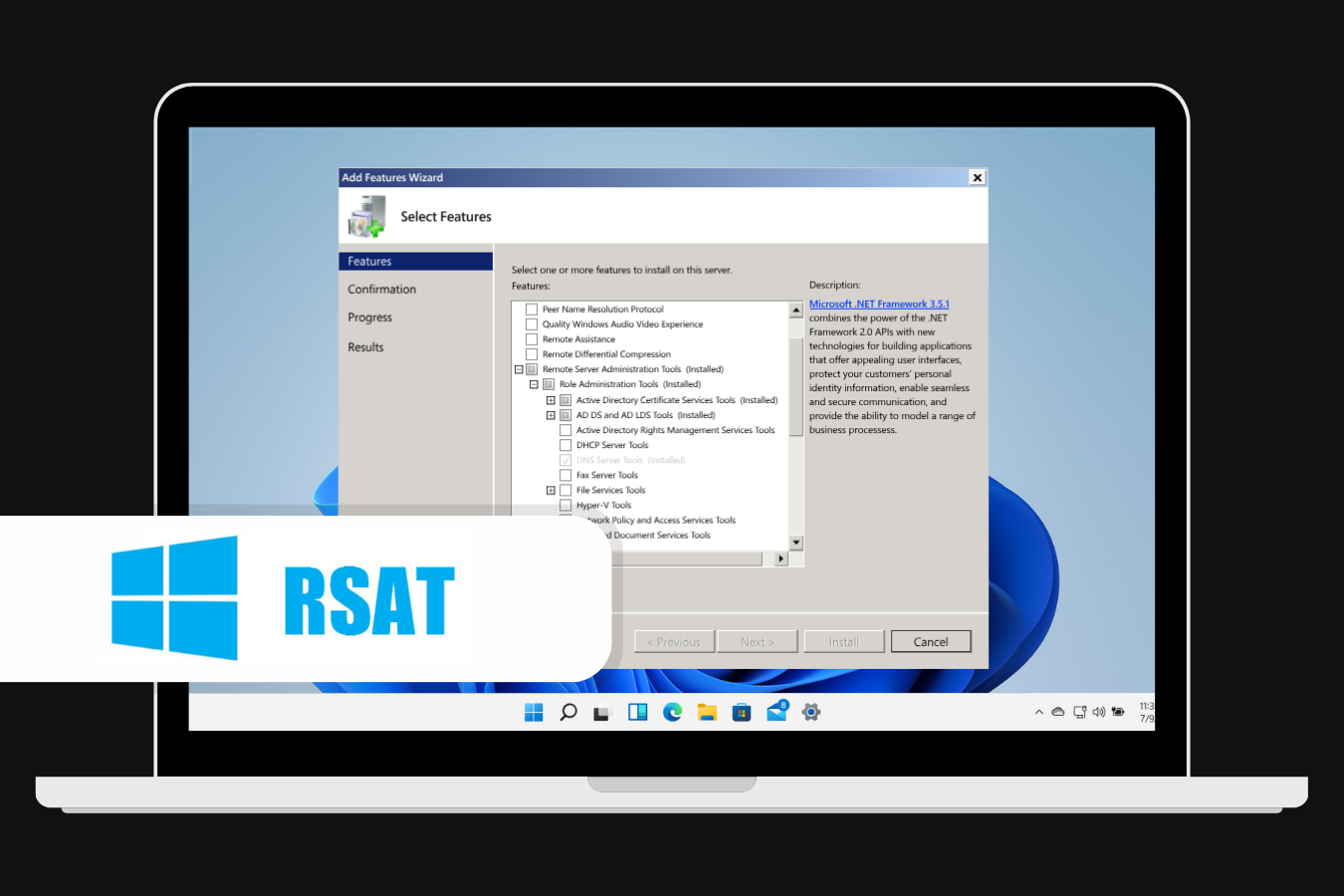
Outils d’administration de serveur distant (RSAT) permet aux administrateurs informatiques de gérer à distance les rôles et fonctionnalités sur les serveurs Windows à partir d’un client. Il n’installe ni ne déploie directement de logiciels sur vos ordinateurs, mais il fournit les outils nécessaires à la gestion de vos serveurs, ce qui est important pour l’installation à distance.
Il fonctionne sur les éditions Professionnelle et Entreprise de Windows 10, Windows 7 Service Pack 1, et certaines versions de Windows 11. Si vous remplissez ces conditions, voici un guide rapide pour activer RSAT.
Activer RSAT via les paramètres
Allez dans Paramètres et accédez à Applications > Fonctionnalités facultatives. Une fois là, cliquez sur le bouton Afficher les fonctionnalités pour Ajouter une fonctionnalité facultative.
En utilisant la barre de recherche fournie, tapez RSAT. Ensuite, sélectionnez les outils que vous souhaitez activer dans les résultats de recherche et cliquez sur Suivant.
Vérifiez le résumé d’installation sur la page suivante et cliquez sur Installer.
Activer RSAT à l'aide de PowerShell
Lancez PowerShell avec les droits d’administrateur. Ensuite, exécutez la commande suivante :
Get-WindowsCapability -Name RSAT* -Online | Select-Object -Property Name, DisplayName, State
Cela affichera toutes les fonctionnalités RSAT que vous pouvez installer. Obtenez le nom de l’outil que vous souhaitez activer, tel que Rsat.ActiveDirectory.DS-LDS.Tools~~~~0.0.1.0. Ensuite, exécutez cette commande :
Get-WindowsCapability -Name ‘Rsat.ActiveDirectory.DS-LDS.Tools~~~~0.0.1.0’ -Online | Add-WindowsCapability -Online
Modifiez le nom de l’outil indiqué si nécessaire.
Utilisation des outils RSAT
Comme mentionné précédemment, RSAT ne vous permet pas de déployer directement des logiciels sur vos serveurs et ordinateurs distants. À la place, vous pouvez utiliser les outils fournis pour atteindre vos objectifs.
Certains de ces outils incluent les Outils de gestion des stratégies de groupe, le Gestionnaire de serveur, Active Directory, et même PowerShell. Les étapes spécifiques varient selon l’outil que vous utilisez. Nous aborderons deux d’entre eux dans les sections suivantes, incluant le déploiement de logiciels via la stratégie de groupe et l’utilisation de scripts d’installation PowerShell.
Vous pouvez en savoir plus sur RSAT via la documentation officielle Microsoft.
Déployer des logiciels sur plusieurs ordinateurs via la stratégie de groupe
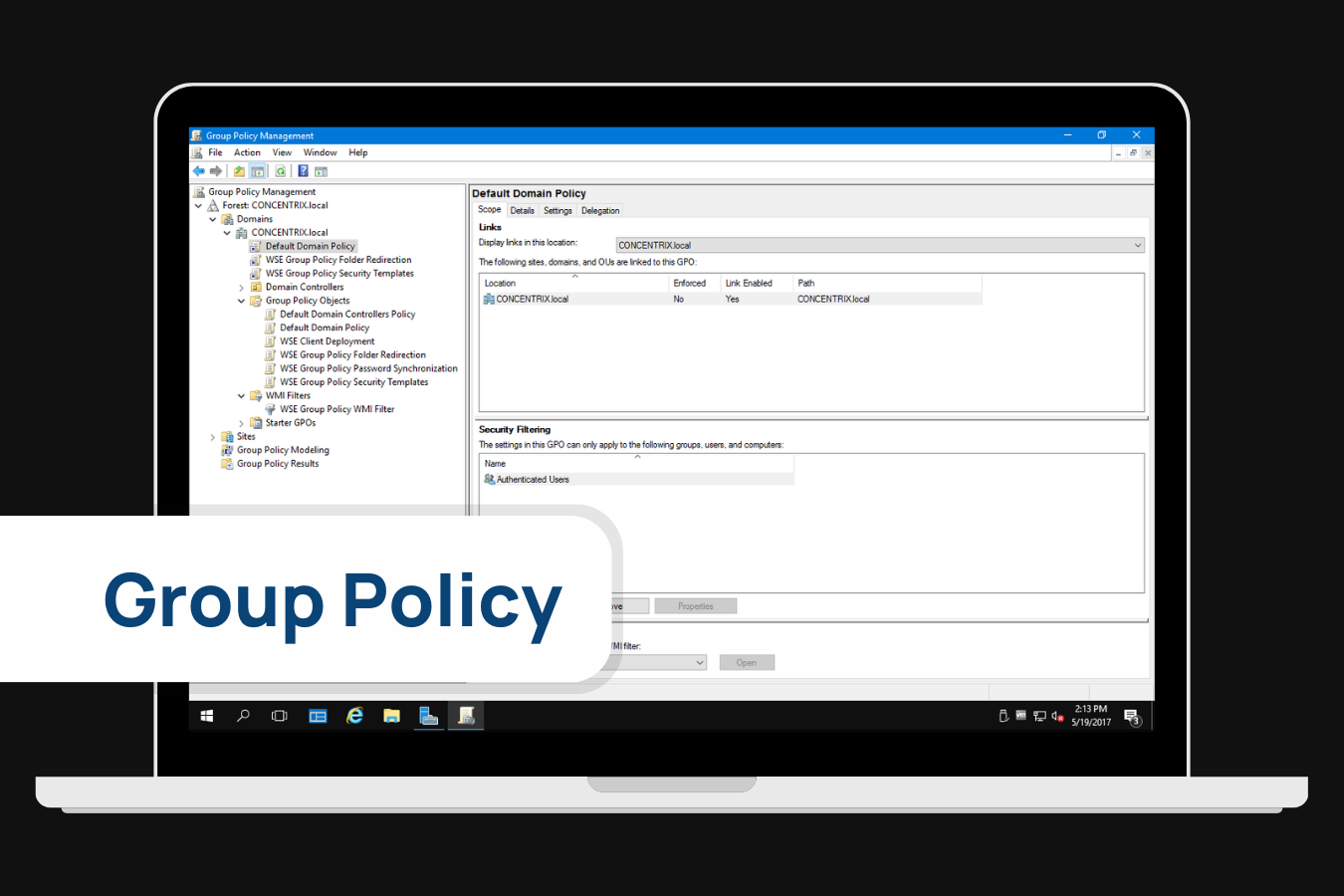
Vous pouvez utiliser la Stratégie de groupe pour attribuer et installer des logiciels sur des ordinateurs d’un large réseau. L’attribution de packages logiciels signifie qu’ils seront installés de force sur l’ordinateur distant sans nécessiter l’approbation de l’utilisateur final.
Voici comment utiliser la Stratégie de groupe pour le déploiement de logiciels.
Étape 1 : Créez un point de distribution
-
Connectez-vous au serveur que vous gérez en tant qu’administrateur. Assurez-vous qu’il s’agit d’un serveur accessible à tous vos utilisateurs cibles.
-
Une fois que vous êtes sur le serveur, lancez l’Explorateur de fichiers et créez un nouveau dossier. Ensuite, faites un clic droit sur le dossier et choisissez Propriétés dans le menu contextuel.
-
Dans la fenêtre Propriétés, allez à l’onglet Partage et cliquez sur Partage avancé.
-
Ensuite, dans la boîte de dialogue Partage avancé, activez la case à cocher Partager ce dossier. Sous Paramètres, spécifiez un nom de partage et une limite de nombre d’utilisateurs. Cliquez ensuite sur Autorisations.
-
Dans la boîte de dialogue Autorisations, sous Noms de groupe ou d’utilisateur, ajoutez ou supprimez les entités avec lesquelles vous souhaitez partager le logiciel. Assurez-vous de cocher uniquement la case Lecture dans la colonne Autoriser. Après cela, cliquez sur OK et revenez à la fenêtre Propriétés.
-
Passez à l’onglet Sécurité. Cliquez sur Modifier.
-
Cela ouvrira une autre fenêtre de Autorisations. Sous Noms de groupes ou d’utilisateurs, ajoutez les personnes que vous avez ajoutées précédemment et choisissez Lecture & exécution, Liste et Lecture pour leur accès. Ensuite, cliquez sur OK et appliquez tous les changements.
-
Retournez à la section Applications ; vous devriez maintenant voir votre nouvelle application dans la liste. Sélectionnez l’application et cliquez sur Déployer dans le ruban.
Ajoutez les fichiers d’installation Windows à votre nouveau dossier.
Étape 2 : Créez un GPO pour le déploiement
-
Lancez Utilisateurs et ordinateurs Active Directory. Depuis l’arborescence de la console à gauche, faites un clic droit sur une unité d’organisation (OU), choisissez Créer un objet de stratégie de groupe (GPO) dans ce domaine, et le lier ici dans le menu contextuel.
-
Dans la fenêtre Nouveau GPO, saisissez un nom pour votre objet et cliquez sur OK.
Étape 3 : Assigner un forfait
-
Dans l’arborescence de la console, faites un clic droit sur votre nouvel objet de stratégie de groupe (GPO) et sélectionnez Modifier. Cela ouvrira l’Éditeur de gestion des stratégies de groupe.
-
Dans le volet de gauche, développez Configuration de l’ordinateur, faites un clic droit sur Installation de logiciels, puis choisissez Nouveau > Package.
-
Dans la boîte de dialogue Ouvrir, cliquez sur la barre de chemin de fichier en haut et saisissez le chemin complet Universal Naming Convention (UNC) de votre programme d’installation. Ensuite, cliquez sur Ouvrir.
-
Dans la boîte de dialogue Déployer un logiciel, choisissez Attribué et cliquez sur OK. Vous êtes prêt ! Le package sera automatiquement installé sur l’ordinateur distant dès que l’utilisateur final se connectera.
Pour des options avancées, nous vous recommandons de consulter la documentation de Microsoft sur la stratégie de groupe. -
Dans la boîte de dialogue Autorisations, sous Noms de groupes ou d’utilisateurs, ajoutez ou supprimez les entités avec lesquelles vous souhaitez partager le logiciel. Assurez-vous de cocher uniquement la case Lecture dans la colonne Autoriser. Ensuite, cliquez sur OK et retournez à la fenêtre Propriétés.
-
Passez à l’onglet Sécurité. Cliquez sur Modifier.
-
Cela ouvrira une autre fenêtre Autorisations. Sous Noms de groupes ou d’utilisateurs, ajoutez les personnes que vous avez ajoutées précédemment et choisissez Lecture et exécution, Afficher le contenu du dossier, et Lecture pour leur accès. Ensuite, cliquez sur OK et appliquez toutes les modifications.
-
Retournez à la section Applications ; vous devriez maintenant voir votre application nouvellement créée dans la liste. Sélectionnez l’application et cliquez sur Déployer dans le ruban.
Ajoutez les fichiers d’installation Windows à votre nouveau dossier.
Utilisation d’outils tiers d’installation en masse
Si vous trouvez les méthodes précédentes pour installer des logiciels à distance sur plusieurs ordinateurs trop techniques, vous pouvez toujours utiliser un utilitaire tiers qui propose des étapes simplifiées. Par exemple EaseUS Deploy Manager.
EaseUS Todo Backup et Gestionnaire de Déploiement
EaseUS propose deux outils différents pour déployer des logiciels sur plusieurs ordinateurs à distance. Cependant, au lieu de simplement distribuer les paquets logiciels, vous devez déployer l’ensemble du système d’exploitation, ainsi que les programmes installés à l’intérieur de celui-ci. Voici comment cela fonctionne en général :
Vous commencez par créer une image de sauvegarde de l’ensemble de votre système Windows à l’aide de EaseUS Todo Backup. Ensuite, vous devez créer un groupe de déploiement dans EaseUS Deploy Manager en ajoutant les adresses MAC des ordinateurs de votre réseau local. Une fois cela fait, vous pouvez alors déployer l’image de sauvegarde sur les ordinateurs connectés.
• Un serveur Microsoft Dynamic Host Configuration Protocol (DHCP)
• Tous les ordinateurs doivent être sur le même réseau local (LAN)
• Le serveur PXE doit être activé via EaseUS Deploy Manager
Création de scripts d'installation personnalisés pour l'installation de logiciels à distance sur plusieurs ordinateurs
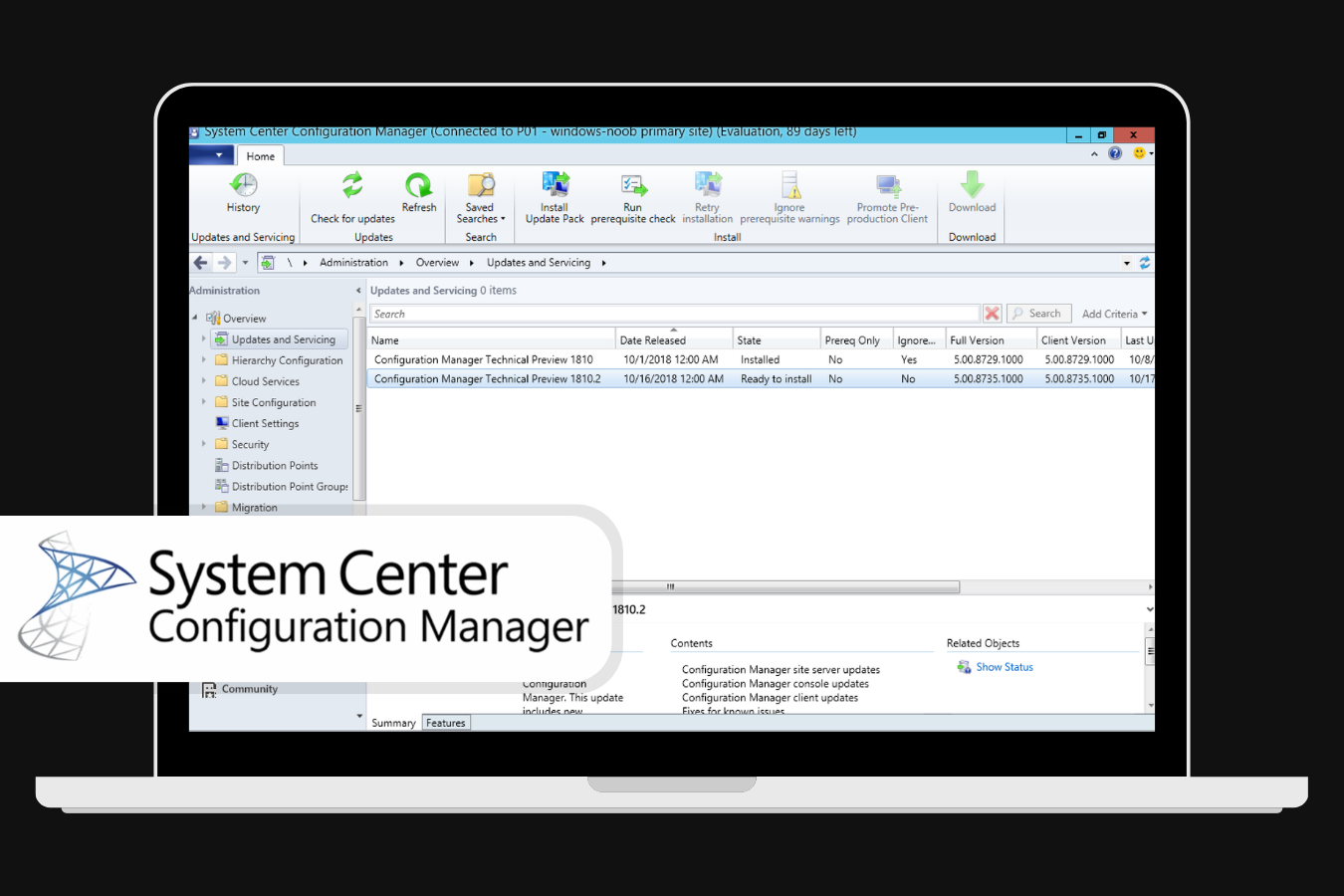
-
Tout d’abord, lancez PowerShell avec des autorisations d’administrateur. Configurez PowerShell pour l’accès à distance en exécutant cette commande :
Enable-PSRemoting -Force -
Ensuite, démarrez une nouvelle session distante et récupérez le fichier d’installation à partir de l’emplacement partagé en utilisant la syntaxe suivante :
$installerFile = ‘\\\\fileserver\\share\\installer.exe’\\$computerName = ‘Server01’$remoteSession = New-PSSession -ComputerName $computerName -
Vous devez pré-copier le fichier d’installation sur vos ordinateurs distants. Vous pouvez le faire en exécutant les commandes suivantes :
Copy-Item -Path $installerFile -ToSession $remoteSession -Destination ‘c:\\windows\\temp\\installer.exe’ -
Vous pourriez devoir répéter cette étape pour chaque ordinateur car la commande Copy-Item ne fonctionne pas pour plusieurs sessions à la fois. Après avoir copié le fichier, vous pouvez maintenant exécuter une commande Invoke-Command pour lancer à distance l’installation.
Invoke-Command -Session $remoteSession -ScriptBlock {c:\\windows\\temp\\installer.exe /silent}Remove-PSSession $remoteSessionVotre programme devrait être installé. Copier le fichier permet de résoudre les problèmes d’authentification sur le serveur distant. Cela permet également d’envoyer le fichier d’installation dans la même interface. Par ailleurs, si le fichier d’installation est déjà présent sur l’ordinateur distant, vous pouvez raccourcir le processus à cette commande :
Invoke-Command -ComputerName $computerName -ScriptBlock {Start-Process c:\\windows\\temp\\installer.exe -ArgumentList ‘/silent’ -Wait}
Déployez des logiciels sur plusieurs ordinateurs avec un logiciel de contrôle de bureau à distance
Une autre option consiste à utiliser un logiciel de bureau à distance pour installer manuellement des applications sur plusieurs appareils. Cela implique d’accéder à des ordinateurs distants et de les contrôler afin d’ouvrir le Microsoft Store ou de télécharger directement les fichiers d’installation.
Parmi les nombreuses solutions de bureau à distance disponibles, HelpWire se distingue comme un excellent choix gratuit pour les petites et moyennes entreprises. Compatible avec Windows, macOS et Linux, HelpWire propose à la fois un accès à la demande et un accès non surveillé, ainsi que des fonctionnalités avancées qui en font une solution idéale non seulement pour l’assistance à distance, mais aussi pour gérer l’installation de logiciels sur plusieurs ordinateurs.
Pourquoi choisir HelpWire ?
✅ Compatibilité multiplateforme – Connectez-vous facilement aux appareils Windows, macOS et Linux.
✅ Accès non surveillé – Contrôlez à distance des machines en toute sécurité, même en l’absence de quelqu’un de l’autre côté.
✅ Partage de fichiers – Transférez des fichiers sans effort grâce à la fonctionnalité glisser-déposer.
✅ Sécurité robuste – Protège toutes les connexions avec le chiffrement AES-256, un accès basé sur les autorisations, et des protocoles sécurisés HTTPS/WSS, soutenus par des centres de données fiables.
Conclusion
Malgré les immenses avantages, installer des programmes logiciels à distance sur plusieurs ordinateurs peut être une tâche compliquée. À moins que vous ne disposiez de personnel informatique dédié ou d’une base suffisante pour effectuer des tâches techniques, nous vous recommandons de vous en tenir à des méthodes graphiques telles que l’utilisation de l’application HelpWire pour une installation manuelle.
Pour les grands réseaux, il est préférable d’utiliser soit le Configuration Manager, soit les outils de gestion des stratégies de groupe pour déployer vos programmes logiciels. Ces deux outils offrent un contrôle précis sur la façon dont vous souhaitez diffuser vos applications, ce qui peut être très important pour maintenir la sécurité en termes d’accès.